Als je graag een spel als PUBG speelt, maar je hebt niet de meest krachtige en niet de nieuwste pc of laptop, dan heb je waarschijnlijk problemen ondervonden in het spel. Het kunnen verschillende crashes of bevriezingen zijn. Als u dergelijke problemen ondervindt, moet u weten dat u kunt proberen ze op te lossen.
Wat heb je nodig om PUBG te repareren is lagging op Windows 10
PUBG is een van de populairste games in het battle royale genre. Het won actief aan populariteit in 2017 en vertoont nog steeds een hoge gebruikersactiviteit. Zoals de meeste grote games heeft PUBG echter zijn gebreken, zoals verschillende bugs, vertragingen en prestatieproblemen. Een spel van dit genre spelen zonder soepele en snelle gameplay is erg problematisch en zorgt niet voor de beste emoties bij spelers.
De lag of bevriezing leidt tot verschillende redenen, het kan een probleem zijn met de hardware van je pc, maar ook enkele verkeerde instellingen voor je besturingssysteem. Deze tips helpen je om enkele Windows 10-instellingen goed te configureren en je spel mogelijk sneller en leuker te maken.
Wat je kunt doen om PUBG-lags te verhelpen
Hieronder staan enkele opties die u moet proberen om vertragingen of crashes uit uw spelervaring te verwijderen.
Grafische stuurprogramma’s bijwerken
Het spel wordt voortdurend bijgewerkt en vereist nieuwe versies van je grafische stuurprogramma. Je moet altijd de release van nieuwe driver updates in de gaten houden als je altijd de meest stabiele spelervaring wilt krijgen.
Als u niet de vaardigheid of zin hebt om het stuurprogramma zelf te installeren, kunt u zijprogramma’s downloaden die het stuurprogramma up-to-date installeren en u een melding geven wanneer er een nieuwe stuurprogrammaversie uitkomt.
Het vermogen van uw pc of laptop goed configureren
Deze instelling is de meest voorkomende reden die de prestaties van uw apparaat op Windows 10 beïnvloedt. Vaak hebben de meeste pc’s en vooral laptops standaard een energiebesparende of gebalanceerde modus. Om de beste prestaties in games te krijgen, moet je de “high-performance modus” zetten.
Als je dit wilt doen, moet je deze stappen volgen:
- Klik eerst met de rechtermuisknop op de knop Start en selecteer “Energie-opties”.
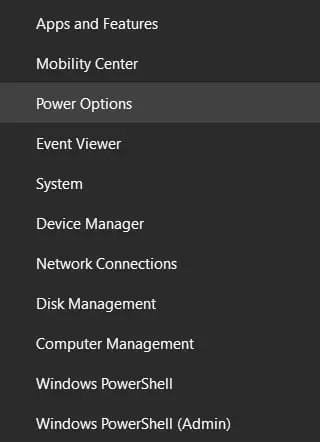
- Klik vervolgens op de link “Extra energie-instellingen” in de rechterbovenhoek van het venster.
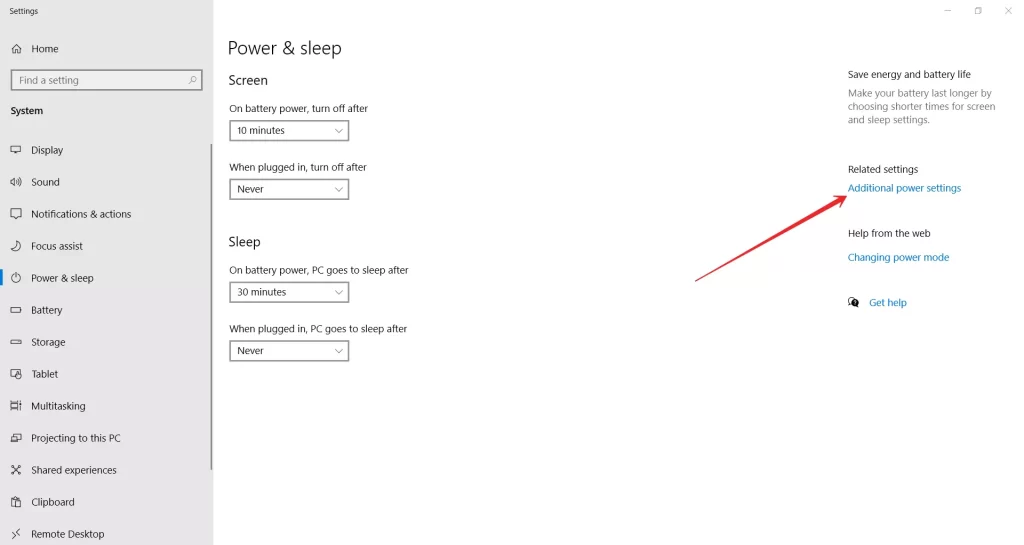
- Selecteer ten slotte het energieschema “Hoge prestaties” en sluit de instellingen.
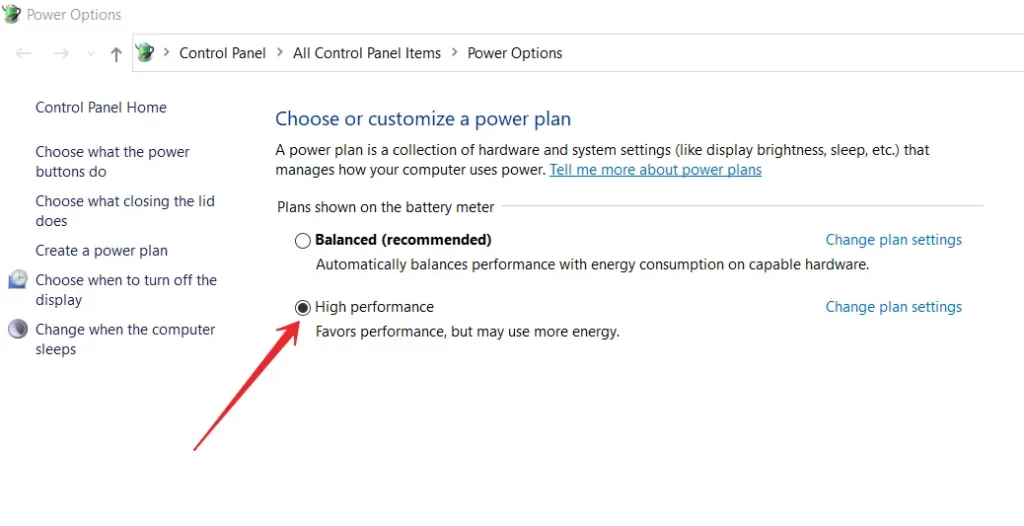
Zodra u deze stappen hebt uitgevoerd, kunt u de energie-instellingen van uw pc of laptop wijzigen.
Sluit actieve secundaire apps
Een groot aantal lopende toepassingen of processen kan ervoor zorgen dat uw computer langzamer werkt. Omdat de PC het werk van andere toepassingen en processen tegelijk met het spel moet afhandelen.
De oplossing voor dit probleem is heel eenvoudig:
- Open Taakbeheer door op “Ctrl + Shift + Esc” te drukken.
- Sluit de apps die je niet nodig hebt.
Dit zou de werking van uw toestel moeten vergemakkelijken.
Traag internet
Het is heel gebruikelijk dat spelers op zoek gaan naar een probleem met hun pc of spelinstellingen en het belangrijkste probleem is traag internet of verbindingsproblemen van welke aard dan ook. Controleer de stabiliteit van je verbinding voordat je in PUBG gaat.
U kunt zelfs een klein online spelletje opzetten en kijken of er haperingen of netwerkvertragingen zijn, zo kunt u snel zien of er een probleem is met uw internet.
Verminder de graphics en de resolutie van je spel
PUBG is een veeleisend spel, en waarschijnlijk worden de vertragingen en bevriezingen niet veroorzaakt door uw Windows 10-systeem, maar door onvoldoende vermogen van uw GPU. Probeer de grafische instellingen van het spel en de schermresolutie van je spel te verlagen. Dit komt je stabiliteit en FPS ten goede, maar verslechtert je spel visueel.
Voordat je de grafische instellingen in PUBG aanpast, moet je weten welke parameter waarvoor verantwoordelijk is. Ga naar “Instellingen” en selecteer het tabblad “Graphics”, waar je zult zien:
- Kwaliteit – past automatisch de kwaliteit van de grafische weergave aan.
- Screen Scale – regelt de schermresolutie.
- Smoothing – regelt het “gekartelde” effect en strijkt de oneffenheden van het beeld glad.
- Postprocessing – acties voor het transformeren van het beeld van de driedimensionale scène na het moment van verwerking.
- Schaduwen – regel de kwaliteit van schaduwen.
- Textuur – regelt de kwaliteit van de textuurmapping en het tekenen van objecten.
- Effecten – regelt de kwaliteit van de effecten van kogels, scherven, water, enz.
- Bladeren – regelt de kwaliteit van de weergave van bladeren aan bomen en struiken.
- Zichtbaarheid – regelt het bereik van objecten in de verte (objecten, bomen, spelers, enz.)
- Vervaging in beweging – regelt de vervaging van het beeld wanneer de camera scherp beweegt.
- Verticale synchronisatie – als alles schokt tijdens het bewegen (bewegingsonscherpte), dan moet u deze functie inschakelen.
In ieder geval, als je ziet dat het spel vertraagt, probeer dan alle minimale grafische instellingen te zetten. Waarschijnlijk zal dit helpen om de FPS in het spel te verhogen en de belasting van je PC of laptop te verminderen. Als de lag echter blijft, betekent dit waarschijnlijk dat je PC of laptop een upgrade nodig heeft. Op zijn minst kun je proberen een extra RAM balk te plaatsen. In de meeste gevallen helpt dit een aantal van de lag en bevriezingen in PUBG te verwijderen.










